Game DVR-opname is een geweldige toevoeging voor alle gamers in Windows 10. Maar wat als deze functie niet werkt en je je games niet kunt opnemen? Nou, we hebben een paar adviezen voor je, als dat gebeurt.
- Sorry, deze pc voldoet niet aan de hardwarevereisten voor het opnemen van clips - Dit is een van de meest voorkomende foutcodes die u krijgt als u de Game DVR-functie niet kunt uitvoeren in Windows 10.
- Windows-spelbalk niets om op te nemen - Een andere veel voorkomende foutcode die kan verschijnen.
- Windows 10 kan nu niet worden opgenomen - Een andere veel voorkomende foutcode die kan verschijnen.
- Windows 10-spelbalk werkt niet - Voor het geval je de gamebalkfunctie in Windows 10 niet eens kunt gebruiken, hebben we een apart artikel over het probleem, dus zorg ervoor dat je het bekijkt.
Wat te doen als Game DVR niet werkt in Windows 10
Inhoudsopgave:
- Zorg ervoor dat uw computer compatibel is met Game DVR
- Start Game DVR-taak opnieuw
- Reset Windows Store
- Update het spel
- Verwijder tijdelijke bestanden
Oplossing: Game DVR wordt niet geopend in Windows 10
Oplossing 1 - Zorg ervoor dat uw computer compatibel is met Game DVR
Hoewel je beschikbaar bent om andere schermopnamesoftware, omroepen en sommige populaire games, zoals Skyrim, uit te voeren, kun je de Game DVR-functie misschien niet gebruiken. Omdat deze functie eigenlijk veeleisender is dan het lijkt, en als je oudere hardware rockt, kun je waarschijnlijk alleen screenshots maken van je favoriete game, maar geen clips opnemen.
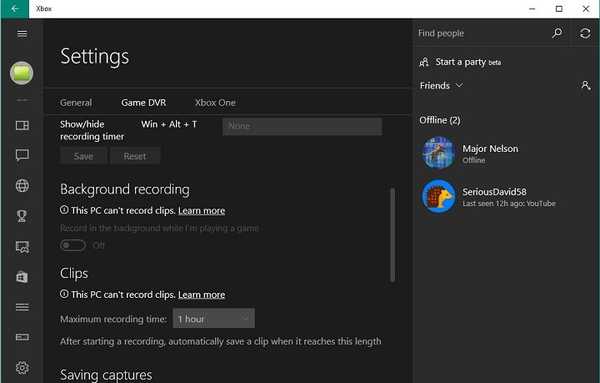
Om ervoor te zorgen dat je over hardware beschikt die sterk genoeg is om clips op te nemen met Game DVR, open je je Xbox-app, ga je naar Instellingen, Game DVR en als je het bericht 'Deze pc kan geen clips opnemen' ziet, heb je niet genoeg hardware capaciteit voor. Zorg er anders voor dat Achtergrondopname is ingesteld op Aan en dat alles prima zou moeten werken.
Het belangrijkste onderdeel voor het uitvoeren van Game DVR is de grafische kaart, dus als je niet genoeg krachtige grafische kaart hebt, kun je niet alle Game DVR-functies gebruiken. Om u te behoeden voor verdere hoofdpijn, is hier de lijst met grafische kaarten die nodig zijn voor het uitvoeren van de Game DVR-functie op Windows 10:
- AMD: AMD Radeon HD 7000-serie, HD 7000M-serie, HD 8000-serie, HD 8000M-serie, R9-serie en R7-serie.
- NVIDIA: GeForce 600-serie of hoger, GeForce 800M-serie of hoger, Quadro Kxxx-serie of hoger.
- Intel: Intel HD graphics 4000 of hoger, Intel Iris Graphics 5100 of hoger.
Oplossing 2 - Start Game DVR-taak opnieuw
Als je zeker weet dat je grafische kaart compatibel is met Game DVR, maar je games nog steeds niet kunt opnemen, is er een eenvoudige oplossing. Soms eindigt uw opname niet correct, waardoor u geen nieuwe clips kunt opnemen. Om dat te veranderen, hoeft u alleen de Game DVR-taak opnieuw te starten en zou u opnieuw moeten kunnen opnemen. Als u niet zeker weet hoe u dat moet doen, volgt u deze instructies:
- Klik met de rechtermuisknop op de taakbalk en ga naar Taakbeheer
- Zoek Broadcast DVR Server (bcastdvr.exe), klik erop en ga naar Taak beëindigen
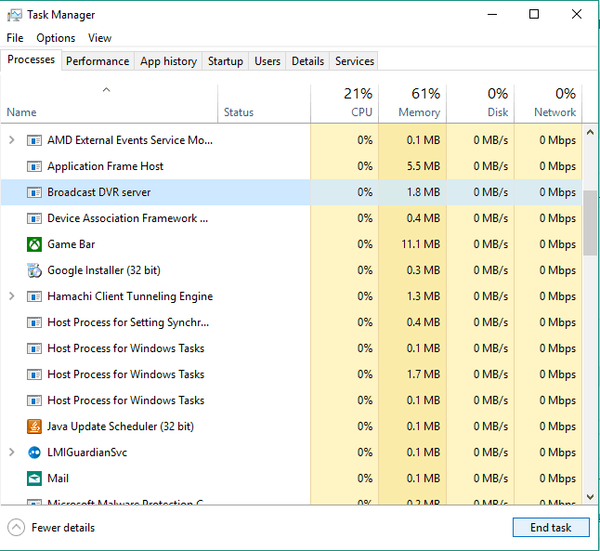
- Druk nu nogmaals op de Windows-knop + G en u zou de gewenste clips moeten kunnen opnemen
Ik moet ook vermelden dat sommige games niet herkennen wanneer de Windows-knop wordt ingedrukt, dus als je merkt dat je sommige games kunt opnemen, maar andere niet, ga dan naar de Xbox-app, Instellingen, Game DVR en stel andere snelkoppelingen voor opname.
Oplossing 3 - Reset Windows Store
Het volgende dat we gaan proberen, is het opnieuw instellen van de Windows Store. Het is heel gemakkelijk om te doen, maar als u niet zeker weet hoe, volgt u gewoon deze instructies:
- Ga naar Zoeken, typ wsreset en open het WSReset.exe opdracht.
- Rond het proces af en start uw computer opnieuw op.
Oplossing 4 - Update het spel
Er is een kleine kans dat uw game niet compatibel is met de Game DVR-functie. We hebben het hier vooral over oudere games, omdat nieuwe titels allemaal compatibel zijn met deze functie. Als je game niet compatibel is met de Game DVR-functie, kun je deze laten staan of op zoek gaan naar een nieuwe variant van de game die deze functie daadwerkelijk ondersteunt.
Dus, ga gewoon je spel updaten, als de update de DVR-ondersteuning bevat, ben je klaar om te gaan. Als je nog steeds geen toegang hebt tot de spelbalk, is je game er misschien gewoon te oud voor.
Oplossing 5 - Verwijder tijdelijke bestanden
Sommige gebruikers meldden ook dat het verwijderen van de tijdelijke bestanden ook de problemen met de Game DVR oploste, en dat is het volgende dat we gaan proberen:
- Open Instellingen app en ga naar Systeem.
- Ga naar Opslag en kies Deze pc.
- Scroll naar beneden en zoek Tijdelijke bestanden.
- Klik Tijdelijke bestanden en klik op Verwijder tijdelijke bestanden. Dit proces kan even duren, dus wacht tot het is voltooid.
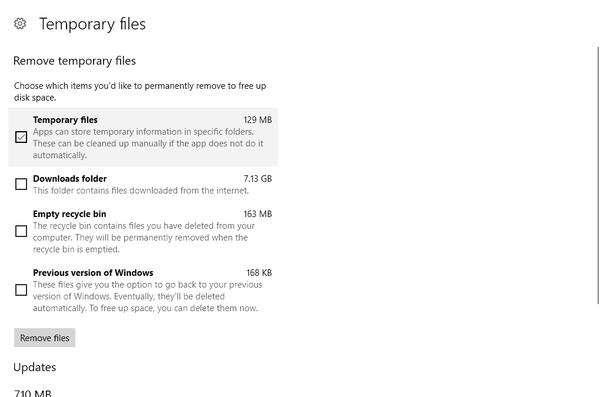
- Nadat u tijdelijke bestanden heeft verwijderd, herstarten jouw computer.
Dat is het zowat, we hopen zeker dat ten minste één van deze oplossingen u heeft geholpen het probleem op te lossen met het opnemen van games met de Game DVR-functie in Windows 10. Als u opmerkingen, vragen of suggesties heeft, kunt u ons dit laten weten in de onderstaande opmerkingen..
Opmerking van de uitgever: Dit bericht is oorspronkelijk gepubliceerd in oktober 2015 en is sindsdien volledig vernieuwd en bijgewerkt voor versheid, nauwkeurigheid en volledigheid.
 Friendoffriends
Friendoffriends


